Input(入力)¶
Input(入力) プリファレンスでは、Blenderがマウスとキーボードにどのように反応するかをカスタマイズしたり、独自のキーマップを定義したりできます。
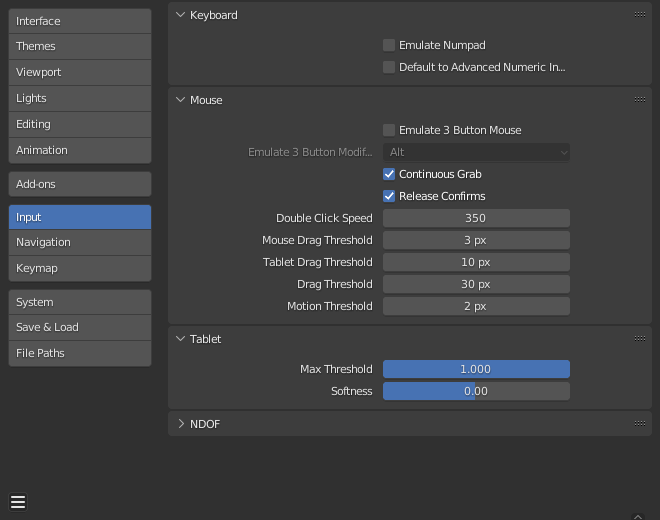
Keyboard(キーボード)¶
- Emulate Numpad(テンキーを模倣)
テンキーはBlenderで頻繁に使用され、通常の数字キーと同じアクションには割り当てられていません。あなたは(ノートパソコンなど)テンキー無しのキーボードを持っている場合は、Emulate Numpad(テンキーを模倣) をチェックすることにより、通常の数字キーをテンキーとして扱えるようにできます。
Mouse(マウス)¶
- Continuous Grab(連続グラブ)
この機能は、オブジェクトの移動やビューのパンなどのアクションが画面の境界によって制限される問題を防ぐために使用されます。
これは、ビュー内でマウスをワープすることによって行われます。
注釈
カーソルワープは、 相対 入力デバイス(マウス、トラックボール、トラックパッド)でのみサポートされています。
ただし、グラフィックタブレットは通常、 絶対 位置を使用します。タブレットを使用している場合、この機能は無効になります。
これはアクションごとに検出されるため、タブレットが存在しても、マウスカーソル入力の Continuous Grab(連続グラブ) が無効になることはありません。
- Release Confirms(リリースで確定)
オブジェクトを LMB でドラッグするとそれは移動します。この(および他の)変換を確定するには、デフォルトでは LMB が必要です。このオプションを有効にすると、 LMB のリリースで変換の確定となります。
- Double Click Speed
The time in milliseconds to trigger a double click.
- Mouse Drag Threshold(マウスのドラッグしきい値)
Blenderによって認識される前にユーザーインターフェイス要素を移動する必要があるピクセル数。これより少ない移動ではクリックイベントとして検出されます。
- Tablet Drag Threshold(タブレットのドラッグしきい値)
タブレットでのドラッグのしきい値。
- Drag Threshold(ドラッグのしきい値)
マウス/タブレット以外(例えば、キーボードや NDOF など)でのドラッグのしきい値。
これは、 Pie Menu on Drag 設定に影響します。
- Motion Threshold(移動のしきい値)
移動が記録される前に、カーソルを移動する必要があるピクセル数。これは、静止状態を維持するのがはるかに難しいタブレットペンで役立ちます。これにより、カーソル位置の途切れを減らすことができます。
注釈
クリック/ドラッグの判別とは異なり、これは小さな動きを検出するために使用されます。例えば、カーソルの近くの要素を選択サイクルで選択ような場合です。カーソルがこのしきい値を超えて移動すると、選択サイクルを停止し、最も近いアイテムを選択します。
Touchpad¶
注釈
This panel is available on Windows, macOS, and Linux with Wayland.
- Multi-touch Gestures
Use multi-touch gestures for navigation with touchpad, instead of scroll wheel emulation. For more detail on supported gestures, see Configuring Peripherals.
- Scroll Direction
The direction scrolling responds to the scroll gestures.
Only available on Linux using Wayland.
- Traditional:
Scrolls content down when gestures move up.
- Natural:
Scrolls content up when gestures move up.
Tablet(タブレット)¶
- Tablet API(タブレットAPI) (Windowsのみ)
筆圧感知には、ネイティブのWindows Ink、または、古いWintabシステムを選択してください。BlenderはオペレーティングシステムとタブレットにあったAPIを自動的に選択しますが、問題が発生した場合は手動で設定できます。変更を有効にするには、Blenderを再起動する必要がある場合があります。
- Max Threshold(最大しきい値)
フル強度を認識するために必要な圧力の量。
- Softness(柔らかさ)
ガンマ曲線を使用して、低圧応答の開始の柔らかさを制御します
NDOF¶
これらのプリファレンスは、 NDOF デバイス が 3D Viewport(3Dビューポート)と対話する方法を制御します。これらのプリファレンスは、NDOF デバイスの NDOFMenu ボタンを使用して3D Viewport(3Dビューポート)でポップアップメニューを開き、直接設定を調整することもできます。
- Pan Sensitivity(パンの感度)
3D Viewport(3Dビューポート) でのパンの全体的な感度。
- Orbit Sensitivity(回転の感度)
3D Viewport(3Dビューポート) での回転の全体的な感度。
- Deadzone(デッドゾーン)
Blenderがその動きを中断するために、デバイスの静止位置から必要な動きの量のしきい値。
- Rotation(回転)
ビューポートでの回転スタイル。
- Turntable(ターンテーブル):
水平線を水平に保ちながらビューを回転させます。
- Trackball(トラックボール):
制限が少なく、任意の向きが可能です。
- Show Guides -- Orbit Axis
Display the center and axis during rotation.
- Show Guides -- Orbit Center
Display the orbit center during rotation.
- Orbit Center -- Auto
Auto sets the orbit center dynamically. When the complete model is in view, the center of volume of the whole model is used as the rotation point. When you move closer, the orbit center will be set on an object close to your center of the view.
- Orbit Center -- Use Selected Items
Forces the orbit center to only take the currently selected objects into account.
- Invert Zoom(ズーム反転)
反対方向を使用してズームします。
- Lock Camera Pan/Zoom
Pan/zoom the camera view instead of leaving the camera view when orbiting.
- Pan -- Swap Y and Z Axes
順方向/逆方向ではなく、NDOFデバイスの上/下を使用してパンします。
- Invert Axis Pan(パンの軸を反転)
選択した軸でパン軸を反転します。
- Orbit(周回)
選択した軸の周回軸を反転します。
- Fly/Walk(フライ/ウォーク)
Walk/Fly Navigation(ウォーク/フライナビゲーション) の使用中にNDOF デバイスがどのように使用されるかを制御するための設定。
- Lock Horizon(水平を固定)
Keeps the horizontal axis level while flying.
- Helicopter Mode(ヘリコプターモード)
NDOFデバイスを上下に移動するときに、3D Viewport(3Dビューポート)を上下に移動します。